 |

|
| いまさら聞けないApache〜Webサーバ構築のキソ |
第5回:ApacheをWindowsへインストールするのだ!
著者:ビーブレイクシステムズ 木下 喜雄 2007/9/11
|
|
|
| 1 2 3 4 次のページ
|
 |
| Apacheで利用できるWindows
|
「第3回:ソースコードからApacheをインストールする基本(前編)」や「第4回:バイナリパッケージからApacheをインストールする基本(後編)」では、Apacheをソースコードからインストール方法を説明しました。今回はWindowsへインストールする方法を解説します。
Apache HTTP SERVER PROJECTが推奨するApache2.2のインストール環境はWindows NT系です。一方、Windows 9x系では詳細なテストがされていないため、Apache2.2の利用は推奨されていません。
| 分類 |
OS名 |
Apache推奨 |
| Windows NT系 |
Windows NT、Windows 2000、Windows XP、Windows .Net Server 2003など |
○ |
| Windows 9x系 |
Windows 95、Window 98、Windows Me |
× |
表1:Apache推奨環境
そのため、今回の記事を執筆するに際に利用した筆者の環境は下記の通りです。
| OS |
CPU |
メモリ |
| Windows XP Home Edition |
Pentium D 2.8GHz |
1GB |
表2:筆者の環境
|
| ApacheをWindowsへインストールする
|
今回、ApacheをWindowsへインストールする方法として、インストーラを利用した方法を解説します。Windowsへインストールする方法は次の通りです。
| NO |
ステップ |
概要 |
| 1 |
インストーラダウンロード |
Apacheのインストーラをダウンロードします。 |
| 2 |
インストール |
Apacheをインストールします。 |
表3:インストールの流れ
ApacheのインストーラはApache HTTP Serverダウンロードサイトからダウンロードすることができます。執筆時点(2007年8月)の最新版は「httpd 2.2.4」でした。
Webサイトから任意の場所に「Win32 Binary(MSI Installer)」であるインストーラファイルの「apache_2.2.4-win32-x86-no_ssl.msi」をダウンロードしてください。

図1:インストーラのアイコン
ダウンロードしたインストーラをダブルクリックをするとインストールウィザードが起動します。
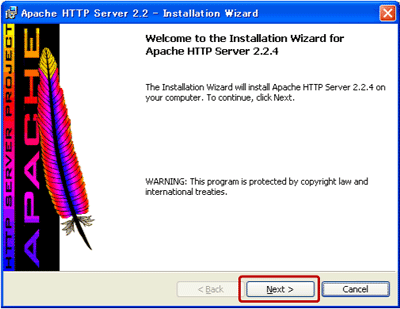
図2:インストール開始画面 (画像をクリックすると別ウィンドウに拡大図を表示します)
起動するとインストール開始画面が表示されますので、「Next」ボタンを押して次のステップに進みます。すると利用規約が表示されます。利用規約には第1項から第9項まであり、使用、複製や再頒布について書かれています。
内容を確認したうえで、表示されている中から「I accept …」を選択して「Next」ボタンを押して、次のステップに進みます。
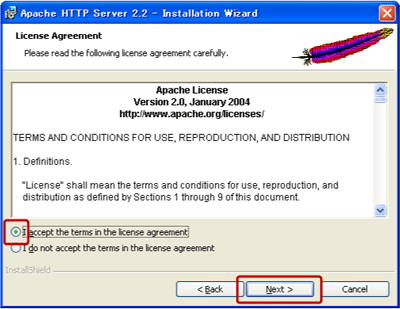
図3:利用規約画面 (画像をクリックすると別ウィンドウに拡大図を表示します)
次にApacheについて簡単に解説している画面が表示されます。ここにはApache HTTP Serverとは何か、どこから情報を得ればよいかといったことが書かれています。一読を通したら「Next」ボタンを押して、次のステップに進みます。
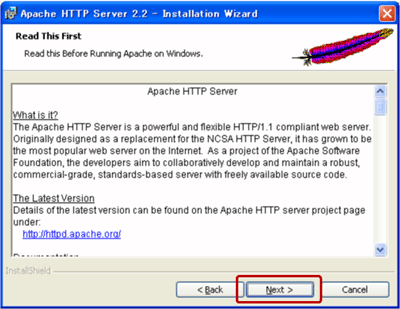
図4:Apacheについて解説している画面 (画像をクリックすると別ウィンドウに拡大図を表示します)
次にサーバ情報の入力画面が表示されます。
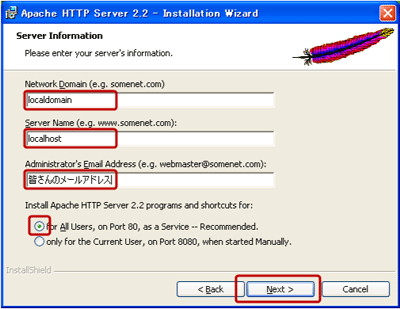
図5:Server情報入力画面 (画像をクリックすると別ウィンドウに拡大図を表示します)
ここで入力する各項目の内容は次のとおりです。
| 項目 |
概要 |
設定値 |
設定先 |
| Network Domain |
サーバのドメイン名を入力します。今回はテストとして、localdomainを設定します。 |
localdomain |
httpd.conf |
| ※設定ファイルで変更可能 |
| ServerName |
サーバが自分自身を示すときに使うホスト名を入力します。今回はテストとして、localhostを設定します。 |
localhost |
httpd.conf |
| ※設定ファイルで変更可能 |
| Administrator’s Email Address |
サーバ管理者のメールアドレスを入力します。今回は皆さんのメールアドレスを設定してください。 |
皆さんのメールアドレス |
httpd.conf |
| ※設定ファイルで変更可能 |
表4:サーバ情報入力内容
すべての項目入力後、「for All Usrs…」ボタンのラジオボタン選択しましょう。なお、各ラジオボタンの意味は次のとおりです。
| 項目 |
Apache推奨 |
サービス登録 |
待機ポート |
自動起動 |
| for All Usrs |
○ |
○ |
80 |
○ |
| only for the Current |
× |
× |
8080 |
× |
表5:サーバ
|
1 2 3 4 次のページ
|

|

|

|
著者プロフィール
株式会社ビーブレイクシステムズ 木下 喜雄
Javaスペシャリスト。前職ではCobol,VBを用いた大規模流通業向けシステム開発を行う。その現場で大規模システム構築時の開発効率の向上を目指してオブジェクト指向的な考え方を身につける。その後独学でJava言語を習得し、Java専業ベンダーであるビーブレイクシステムズに転職、現在は、Javaを用いた開発だけではなくお客様とのリアルコミュニケーションを実現できるマルチなエンジニアを目指し、日々奮闘中。
|
|

|
|
|